Microsoft To-Do non si sincronizza tra i dispositivi
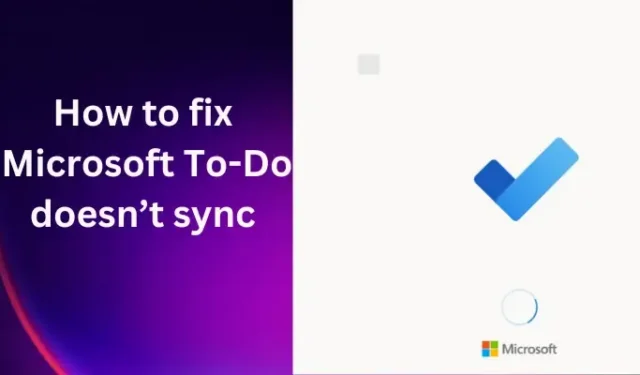
Uno dei problemi segnalati da alcuni utenti è che Microsoft To-Do non si sincronizza , motivo per cui abbiamo questa guida per aiutarti a risolverlo. Microsoft To-Do è un elenco di cose da fare intelligente che semplifica agli utenti l’organizzazione di giorni, settimane e mesi per progetti professionali, domestici o individuali. La tecnologia Microsoft consente agli utenti di sincronizzare le proprie app su dispositivi e sul Web. Tuttavia, ci sono state segnalazioni di una sincronizzazione non riuscita di alcune app, ma la cosa buona è che è semplice risolvere questo problema.
L’elenco delle cose da fare di Microsoft dovrebbe essere sincronizzato con Outlook, telefono, laptop, Web, OneNote o qualsiasi altro servizio Microsoft firmato con lo stesso account. Se ciò non accade, allora c’è un problema che deve essere risolto. Ci sono state segnalazioni da parte di alcuni utenti che indicano che MS To-Do si sincronizza con telefoni e laptop ma non con Outlook.
Perché la mia lista delle cose da fare non si sincronizza?
Esistono diversi motivi per cui l’elenco Microsoft To-Do non si sincronizza, ma i più comuni sono un’app obsoleta, bug temporanei, un account MS To-Do danneggiato o impostazioni di sincronizzazione errate. Un’app obsoleta, sul telefono e sul PC, può causare problemi di sincronizzazione. Inoltre, assicurati che il tuo sistema operativo sia aggiornato. Se il bug è causato dal sistema operativo Windows, è necessario eseguire la scansione del sistema per correggere il problema.
Per il momento, solo gli account Microsoft personali che utilizzano un dominio Outlook.com possono eseguire la sincronizzazione tra Microsoft To Do e Outlook. Se il tuo account Microsoft personale usa un dominio come @outlook.com, @hotmail.com, @live.com o @msn.com, le tue attività dovrebbero sincronizzarsi automaticamente tra Microsoft To Do e Outlook 2016 su Windows.
Microsoft To-Do non si sincronizza tra dispositivi o con Outlook, iPhone, ecc.
Quando Microsoft To-Do non si sincronizza, significa che c’è un problema con il PC, l’app, il telefono o il Web. Quindi, prima di iniziare ad apportare modifiche, assicurati che i tuoi dispositivi siano connessi a una connessione Internet affidabile e che la sincronizzazione automatica sia attiva. Inoltre, assicurati che vengano utilizzate le stesse credenziali dell’account per accedere all’elenco MS To-Do sui tuoi dispositivi. Se quelle modifiche preliminari non funzionano, continua a leggere.
Se Microsoft To-Do non si sincronizza con Outlook, iPhone, Planner, ecc. o tra dispositivi, segui questi suggerimenti per risolvere il problema:
- Esci e accedi
- Controlla gli aggiornamenti dell’app
- Ripristina le impostazioni predefinite del firewall
- Ripara l’app Microsoft To-Do
Vediamo nel dettaglio queste soluzioni
1] Esci e accedi
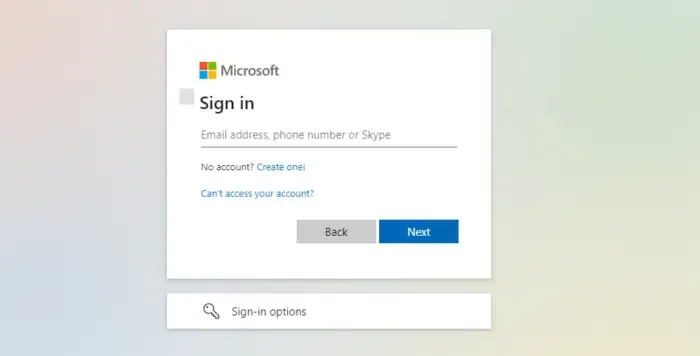
A volte, Microsoft To-Do potrebbe non riuscire a sincronizzarsi quando si utilizza l’app Web. Ciò può essere causato da un semplice bug temporaneo che può essere risolto disconnettendosi e accedendo nuovamente. Questo è possibile sia sul tuo computer che sulle app del tuo telefono. Questa soluzione ha funzionato per molti utenti ed è per questo che ti consigliamo di provarla anche tu. Qui puoi anche rimuovere completamente il tuo account e aggiungerlo nuovamente.
2] Controlla gli aggiornamenti dell’app
Microsoft aggiorna costantemente le sue app per correggere bug e perfezionare le loro funzionalità esterne. Quindi, se il problema non riguarda l’app To-Do sul tuo computer, devi cercare gli aggiornamenti sul tuo smartphone e aggiornare. Ci sono alcuni utenti su iOS, che hanno segnalato che il problema di sincronizzazione è stato causato da un bug e l’hanno risolto semplicemente aggiornando l’app. È anche una buona idea controllare l’app PC To-Do e andare su Microsoft Store per verificare la disponibilità di aggiornamenti.
3] Ripristina le impostazioni predefinite del firewall
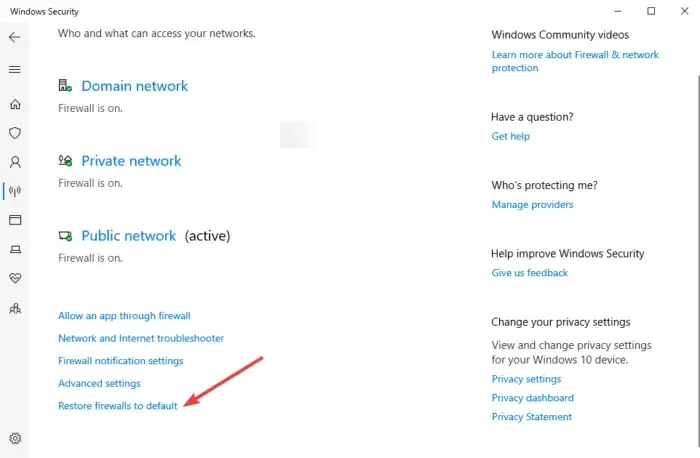
Alcuni utenti hanno segnalato che la modifica delle impostazioni del firewall ha risolto il problema di non sincronizzazione di Microsoft To-Do. Puoi disattivare il firewall antivirus di terze parti, ma non è consigliabile disattivare Windows Firewall. Puoi disabilitare il tuo antivirus e vedere se il problema è stato risolto. In caso contrario, puoi andare avanti e ripristinare le impostazioni del firewall. Ecco come:
- Avvia la finestra di dialogo Esegui premendo Winkey+R.
- Digita ms-settings:windowsdefender e quindi premi Invio.
- Apparirà una nuova finestra: seleziona Apri sicurezza di Windows.
- Vedrai varie opzioni sul pannello, seleziona Firewall e protezione della rete.
- In fondo, dovrai selezionare Ripristina i firewall ai valori predefiniti.
4] Ripara l’app Microsoft To-Do
Ripara l’app Microsoft To-Do e vedi se questo aiuta. La riparazione assicurerà che i tuoi dati non vadano persi. Se scegli l’opzione Ripristina, i tuoi dati potrebbero andare persi.
Ci auguriamo che questo articolo ti abbia aiutato a correggere l’elenco delle cose da fare di Microsoft che non si sincronizza.
Microsoft Outlook si sincronizza con To-Do?
Microsoft Outlook si sincronizza con To-Do. È una delle migliori funzionalità di Microsoft To-Do che consente agli utenti di integrarsi con le attività di Outlook. Se desideri visualizzare le tue attività da fare su Outlook.com o sul client desktop di Outlook, devi solo accedere utilizzando le stesse credenziali dell’account sia in Outlook che in Microsoft To-Do. Microsoft salva tutte le attività sui server Exchange Online, dove si sincronizzano automaticamente e vengono visualizzate sia in Da fare che in Outlook.
Come sincronizzare Microsoft To-Do quando si utilizza Gmail o Yahoo?
Se utilizzi un account Microsoft personale registrato su un dominio diverso, come @gmail.com o @yahoo.com, le tue attività non verranno sincronizzate automaticamente. In questo caso, dovrai creare un nuovo alias per il tuo account registrando un nuovo indirizzo email outlook.com.
- Una volta che il nuovo alias è stato aggiunto al tuo account, seleziona l’opzione Rendi primario.
- Successivamente, dovrai aggiornare il tuo account Microsoft in Outlook 2016:
- Rimuovi il tuo account Microsoft iniziale.
- Aggiungi il tuo nuovo indirizzo email @outlook.com come account Office 365 a Outlook 2016 andando su File > Aggiungi account.
- Inserisci il tuo nuovo indirizzo email @outlook.com e quindi seleziona Connetti.
- Le tue attività dovrebbero quindi sincronizzarsi automaticamente tra Microsoft To Do e Outlook 2016.
Spero che questo ti aiuti.



Lascia un commento